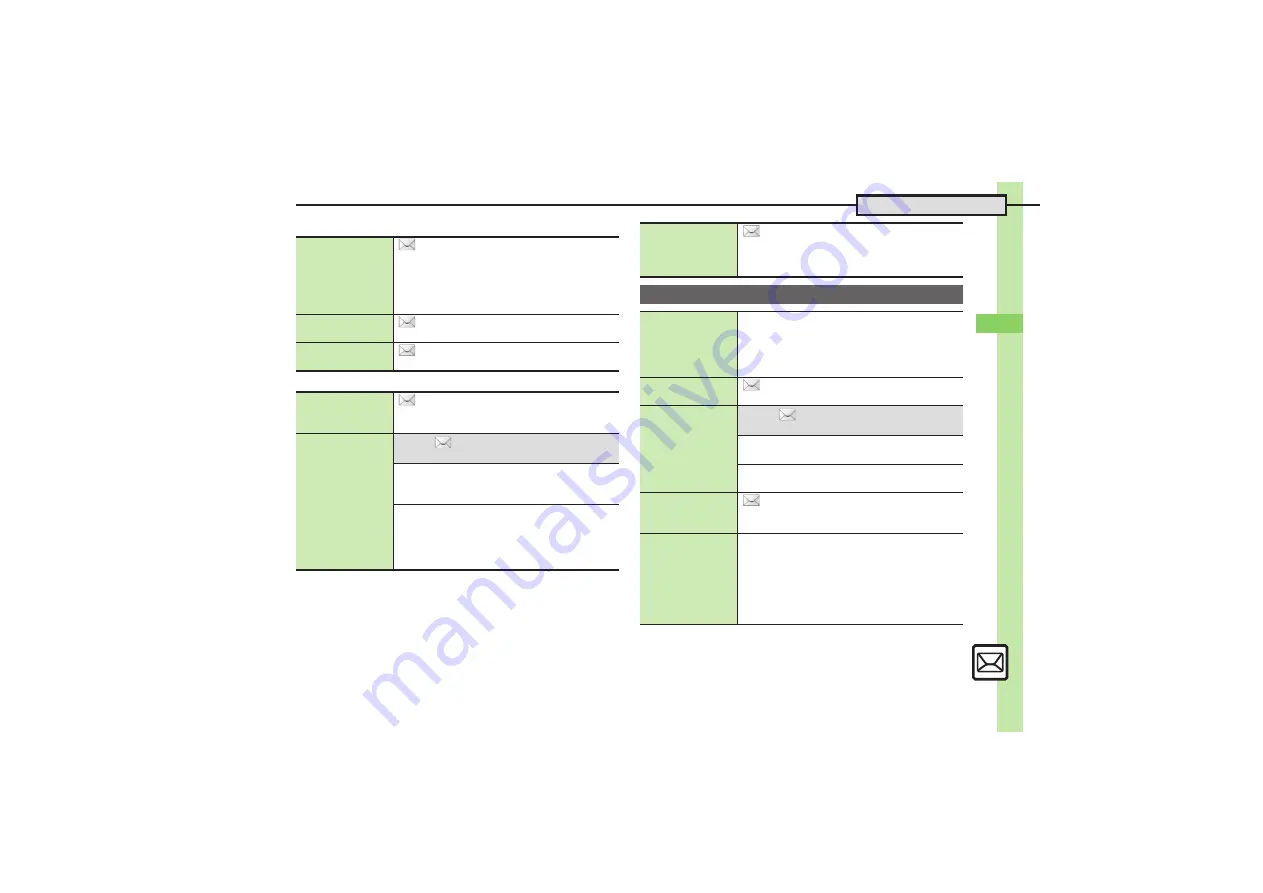
Me
ss
ag
in
g
5
5-
29
Additional Functions
[
Chat Folders
[
Mail Groups
Deleting folders
S
Chat Folder
S
Highlight folder
S
Options
S
Delete Folder
S
Enter Handset
Code
S
OK
.
If delete message confirmation appears, tap
Yes
.
.
When Double Number is active, corresponding
folders in other modes are also deleted.
Deleting all
messages
S
Chat Folder
S
Select folder
S
Options
S
Manage Msg.
S
Delete All
S
Yes
Resetting Chat
Folders
S
Chat Folder
S
Options
S
Reset
S
Enter Handset Code
S
OK
S
Yes
Renaming Mail
Groups
S
Settings
S
Set Mail Group
S
Highlight
Group
S
Options
S
Edit Name
S
Enter name
S
Done
S
Yes
Deleting Mail
Groups/Group
members
7
S
Settings
S
Set Mail Group
S
See below
Mail Groups
Highlight Group
S
Options
S
Delete
S
Yes
S
Enter Handset Code
S
OK
Group Members
Select Group
S
Highlight member
S
Options
S
Remove Entry
S
Yes
S
Confirm
.
Source Phone Book entries remain even after
deleting members.
Changing Mail
Group members
S
Settings
S
Set Mail Group
S
Select
Group
S
Highlight member
S
Options
S
Re-assign Entry
S
Select entry
S
Select
number or mail address
S
Yes
S
Confirm
Using Messages
Forwarding
messages
In message window,
Options
S
Forward
S
Select recipient field
S
Select method
S
Select/set number/address
S
Send
.
Attached files are forwarded.
.
To forward SMS messages, tap
SMS
or
S! Mail
.
Sending from Drafts
S
Drafts
S
Select message
S
Complete
message
S
Send
Sending unsent
messages
7
S
Unsent Messages
S
Highlight
message
S
Options
S
See below
Sending without Editing
Resend
Edit & Send
Edit
S
Complete message
S
Send
Using sent
messages
S
Sent Messages
S
Select folder
S
Highlight message
S
Options
S
Edit & Send
S
Complete message
S
Send
Saving schedules
from message list
In message list, highlight message
S
Options
S
Manage Msg.
S
Save to Calendar
S
Enter
subject
S
Done
S
Select Category
S
Enter
start/end date/time
S
Accept
S
Complete
other fields
S
Save
.
Source message is accessible from schedule
window (via
Related Mail
in Options menu).
















































